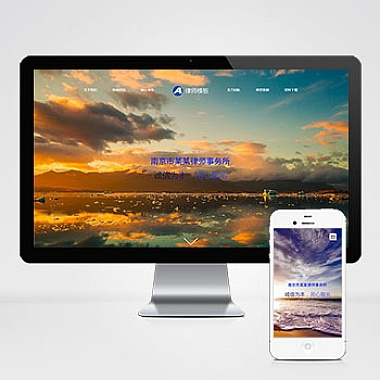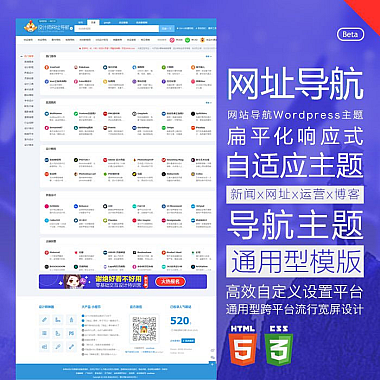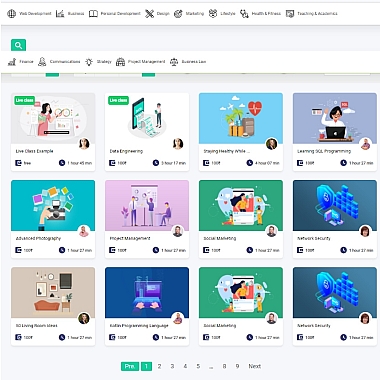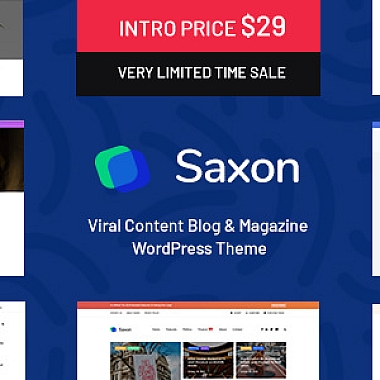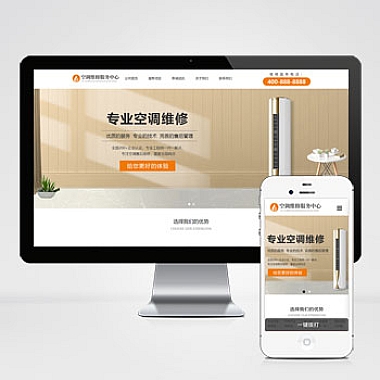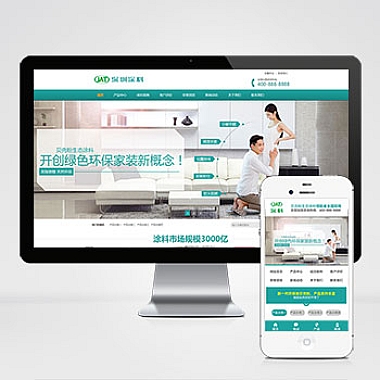Linux查看内核版本命令
在Linux系统中,查看内核版本是一个常见的需求。无论是为了确认系统兼容性还是排查问题,掌握如何查看内核版本都是非常重要的。最简单的解决方案是使用uname -r命令。这条命令能够直接返回当前运行的内核版本信息。
下面我们将几种不同的方法来查看Linux系统的内核版本。
方法一:使用uname命令
uname命令是Linux系统中最常用的工具之一,用于打印系统信息。要查看内核版本,可以执行以下命令:
bash
uname -r
该命令将输出类似如下的结果:
5.4.0-77-generic
如果需要更详细的信息,包括操作系统名称、节点名、硬件架构等,可以使用-a参数:
bash
uname -a
这将返回完整的系统信息,例如:
Linux ubuntu 5.4.0-77-generic #86~18.04.1-Ubuntu SMP Thu Jun 17 02:34:43 UTC 2021 x86_64 x86_64 x86_64 GNU/Linux
方法二:查看/proc/version文件
Linux系统中的/proc/version文件也包含了内核版本信息。可以通过cat命令读取这个文件的内容:
bash
cat /proc/version
输出示例:
Linux version 5.4.0-77-generic (buildd@lgw01-amd64-043) (gcc version 7.5.0 (Ubuntu 7.5.0-3ubuntu1~18.04)) #86~18.04.1-Ubuntu SMP Thu Jun 17 02:34:43 UTC 2021
这种方法不仅显示了内核版本,还提供了编译器版本和构建时间等额外信息。
方法三:使用hostnamectl命令
对于现代Linux发行版(如Ubuntu 16.04+、CentOS 7+等),可以使用hostnamectl命令来获取系统的详细信息,包括内核版本:
bash
hostnamectl
输出示例:
Static hostname: ubuntu
Icon name: computer-vm
Chassis: vm
Machine ID: 123456789abcdef123456789abcdef12345678
Boot ID: abcdef123456789abcdef123456789abcdef1
Virtualization: kvm
Operating System: Ubuntu 18.04.5 LTS
Kernel: Linux 5.4.0-77-generic
Architecture: x86-64
从输出中可以看到“Kernel”一行即为内核版本。
方法四:通过lsb_release命令结合其他命令
虽然lsb_release主要用于显示发行版信息,但结合其他命令也可以间接获得内核版本。例如:
bash
lsb_release -a && uname -r
这条命令显示发行版信息,然后紧接着输出内核版本。
以上四种查看Linux内核版本的方法,分别是使用uname命令、查看/proc/version文件、使用hostnamectl命令以及结合lsb_release命令。根据实际需求和个人习惯,可以选择最适合自己的方式。无论哪种方法,都能帮助我们快速准确地获取Linux系统的内核版本信息。